Obs: I nästa ämne du kommer att läsa kommer du att lära dig om: Hur man blockerar specifika appar på Android «
Android har kommit långt när det gäller de funktioner som den erbjuder. Även om det inte är i närheten av vad iOS erbjuder – enkelt och smidigt – har Android 8-10 lagt till några viktiga funktioner som definitivt kan konkurrera med iOS. Som du kanske redan vet är Android-enheter kända för den stora mängd anpassningar de kan utföra, medan iOS iPhone är enkel och redo att använda direkt ur lådan.
Nyligen introducerade WhatsApp upplåsningsfunktionen för fingeravtryck som hyllades av användarna. Men alla appar kan inte låsas med fingeravtryck. Och det är det som fortfarande irriterar mig varför Google utelämnar den här funktionen i sina funktionsuppdateringar. Du kanske vill dölja viss konfidentiell information för att spionera på människor, eller så kanske du vill hålla saker privat. Oavsett anledningen kan varje hörn av Android anpassas. Vissa funktioner är nära vad låsappen kan göra, som gästkonton och skärmfästning. Men om du inte vill använda dem kan appar från tredje part göra underverk.
Tillverkare som Samsung och Huawei erbjuder sina egna alternativ och jag tror att de är de bästa, men tyvärr kan icke-Huawei/Samsung-enheter använda dem. Du kan välja vilken metod som helst som passar din situation. Så logga in för att lära dig hur du blockerar specifika appar på Android.
Hur man blockerar specifika appar på Android
Jag har sammanställt tre metoder för att skydda ditt privatliv från nyfikna ögon.
Ansökan
Android har en app för de flesta scenarier. Några av de bästa apparna har blivit nominerade. Prova dem och välj din perfekta plats.
Applås
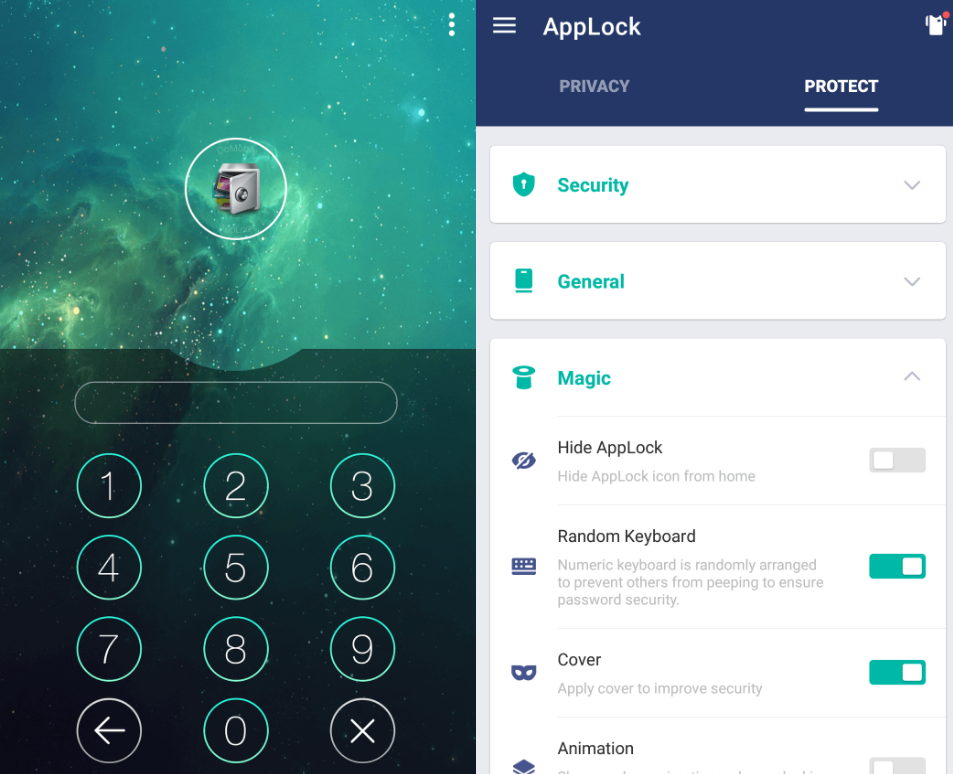
DoMobile Lab App Lock är den bästa appen för att låsa alla dina appar. AppLock kan också dölja bilder och videor. Du kan generera en slumpmässig mönsternyckel för att hålla din data säker. Dessutom stöder appen 45 språk.
Norton App Lock
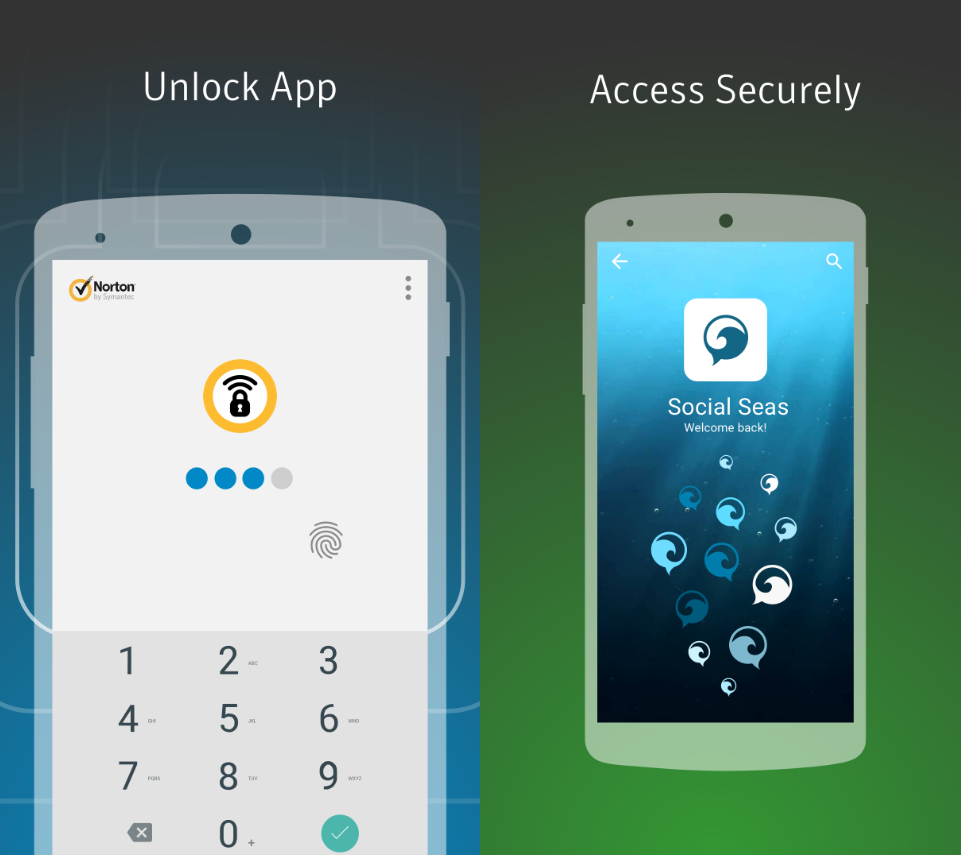
Norton Mobiles Norton App Lock är det ultimata verktyget du behöver för att hålla din information, som foton, personlig och ekonomisk information, privat. Lägg till en PIN-kod för låsskärm, lösenord eller säkerhetsmönster och välj helt enkelt de appar du vill låsa. Det finns också en stöldskyddsfunktion som i hemlighet klickar på någon annans foto än du, som inte kan låsa upp din telefon efter 3 misslyckade försök
Applås: fingeravtryckslösenord
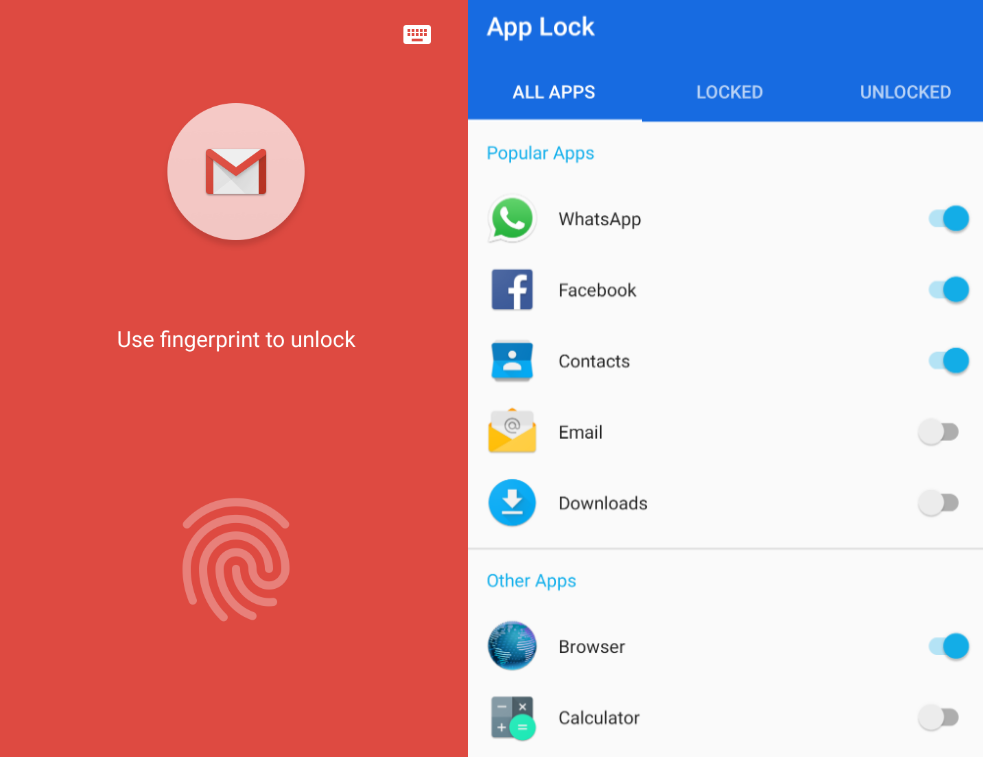
Applås: Keepsafes fingeravtryckslösenord är det enda av de två andra som låter dig låsa upp appar genom att helt enkelt trycka på ditt fingeravtryck. Men du kan också välja mellan PIN eller Pattern. Utvecklarna har skapat en säker appblockerare som låter dig blockera vilken app som helst.
För att använda apparna som nämns ovan måste du ge vissa behörigheter. Ingen av dem fungerar. Ge heller inte behörigheter som plats, telefon etc för att hålla din data säker.
Tillverkarspecifika verktyg
Vissa tillverkare förstår sina konsumenters grundläggande behov. Huawei har implementerat PrivateSpace på sina Huawei- och Honor-enheter, medan Samsungs säkra mapp hyllas av användarna. Om du äger några enheter kan du lära dig mer om dem för att hålla ditt digitala liv privat.
Samsung säker mapp
Secure Folder erbjuder ett säkert alternativ för Samsung-användare att lagra sin konfidentiella information. Detta är ett premiumsäkerhetsalternativ som använder Samsungs My Know-säkerhetsplattform. Säkerheten som tillhandahålls av denna plattform fungerar som en krypterad mapp. Enkelt uttryckt är det som att Windows ger dig många användaralternativ att logga in, förhoppningsvis är detta säkert.
För dem som vill använda en enda enhet för personliga och arbetsmässiga ändamål är Secure Folder den perfekta lösningen för dem. All information som kan lagras, inklusive foton, videor, filer etc. Säkra mappar låses upp endast genom biometrisk autentisering.
Funktionen är tillgänglig för enheter som Galaxy Note 10-serien Note 9 och Note 8, Galaxy S10-serien, Galaxy S9-serien, Galaxy S8-serien, Galaxy S7-serien och Galaxy S6-serien.
Aktivera Säker mapp genom att gå till Inställningar > Biometri och säkerhet > Säker mapp.
Huawei / Honor PrivateSpace
Precis som Samsungs säkra mapp liknar Huaweis PrivateSpace Supermans styrkor. Det här alternativet låter dig skapa en andra användare på en Honor- eller Huawei-enhet. Du kan dölja bilder, data och appar.
Aktivera det genom att gå till Inställningar > Säkerhet och integritet > Privat område.
Android-funktioner
Inte överraskande är Android-funktioner rubrikerna. Jag har hittat två funktioner som hjälper dig att hålla saker privat.
Fixade appen
Att fästa appar eller skärmar liknar att hålla sig till en enda app; som om en viss applikation var grundad. Om någon annan än du försöker stänga den kommer de att hänvisa dig till låsskärmens säkerhet.
För Android 9: Aktivera det genom att gå till Inställningar > Säkerhet och plats > Avancerat > Ställ in skärm > Kräv PIN-kod innan du lossar > Ikon för senaste appar > Batteri > Har det.
För Android 8, 7: Aktivera genom att gå till Inställningar>Låsskärm och säkerhet> Andra sekretessinställningar > Nåla fönster > Kräv PIN-kod innan du lossar > Ikonen Senaste appar.
Klicka och håll ned för att inaktivera skärmfästning Bakom och Senaste appar på samma gång.
Andra användarkontot
För att behålla dina data (appar, inställningar och filer) för dig, skapa helt enkelt ett gästkonto innan du lämnar över enheten till vänner eller familj. Oroa dig inte, gästkontot fungerar som ett vanligt konto, men det använder olika versioner av appen som är installerad på din enhet.
För Android 8.9: Aktivera det genom att gå till Inställningar > System > Avancerat > Fleranvändare > Gäst > Aktivera telefonsamtal > OK > Visa meddelandepanel > Gäst.
För Android 7: Aktivera genom att gå till Inställningar > Moln och konton > Användare > Gäst > Dra meddelandepanel > Gäst.
Vanliga frågor
Vilket är det bästa applåset för Android 2020?
App Lock är den bästa Android-appen för att låsa appar.
Är Samsung Secure Folder säker?
Säker mapp Samsung är utrustad med Knox-säkerhet. Knox säkerhetsplattform skapar ett privat, krypterat utrymme på din Samsung-telefon.
slutsats
Det här är sätt att blockera specifika appar på din Android-enhet. Alternativen är inte många men de är genomförbara. Som jag nämnde är Samsung Secure Folder mitt favoritalternativ, eftersom det är inbyggt, gratis och packat med användbara funktioner. Android-appar från tredje part är också ett bra alternativ eftersom nästan alla Android-enheter (Tyvärr, Pixel 4!) har fingeravtrycksautentisering.
Hur som helst, du kan vända på alla metoder för att se vilken som passar dina behov bäst. Så vilken metod gillar du bäst? Några andra metoder du vet att vi borde ha tagit med? Låt oss veta i kommentarerna nedan. Dela den med din familj och vänner för att hjälpa dem att behålla sin integritet.
